Fix Det går inte att ändra land/region i App Store på iPhone och iPad
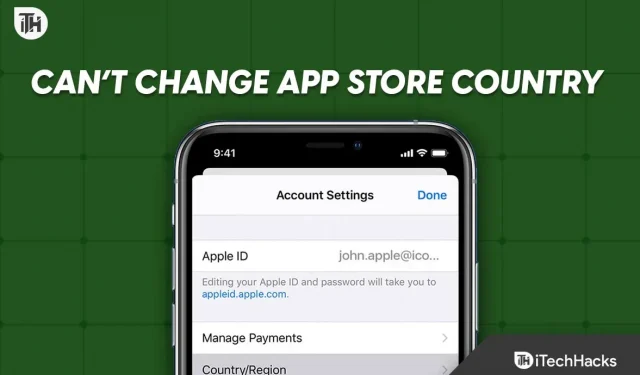
Om du reser regelbundet kan du behöva ändra landsregion i appbutiken på din iPhone och iPad, beroende på din enhet. I vissa fall tillåter Apple dock inte att du ändrar land eller region i App Store, även om du tycker att du gjorde allt rätt. Om så är fallet, läs den här guiden för att ta reda på vad du gör fel och hur du åtgärdar det om du inte kan ändra appbutikens land eller region på din iPhone eller iPad.
Varför kan du inte ändra land/region för App Store?
Enligt Apple finns det vissa villkor uppställda innan du får ändra ditt land eller din region i App Store. Om dessa villkor inte uppfylls kommer Apple inte att låta dig ändra land. För okända, här är de nödvändiga villkoren:
- Apple ID-saldo: Om du har ett saldo i ditt Apple-ID eller butikskrediter kommer du inte att kunna ändra land eller region i din appbutik.
- Aktiva prenumerationer: Om du har en aktiv prenumeration kopplad till din nuvarande betalningsmetod i det landet kan du inte ändra land eller region för din Apple Store.
- Familjegrupp: Om du är i en familjegrupp kommer du att möta samma problem.
- Aktiv bokning eller uthyrning: Dessa tjänster måste avbrytas innan du byter land på din iPhone eller surfplatta.
Dessutom måste allt innehåll som laddas ner till din iPhone eller iPad som inte är tillgängligt i landet du byter till raderas; annars kommer du inte att kunna ändra land eller region.
Fixa ”Kan inte ändra land/region i App Store på iPhone och iPad”
Om du inte kan ändra land eller region för appbutiken på din iPhone eller iPad, följ dessa korrigeringar för att lösa problemet och ändra land. Dessutom är dessa korrigeringar synonyma för både iPhone och iPad. Låt oss börja.
Fix 1: Avsluta aktiva prenumerationer
Det första du bör hålla utkik efter om du inte kan ändra landsregion i appbutiken på din iPad eller iPhone är att avmarkera alla dina aktiva undersektioner. Det beror på att befintliga abonnemang är kopplade till kort som är giltiga i det aktuella landet, och om du inte säger upp dina abonnemang kan beloppet inte tas ut vid resor till ett annat land.
Därför är det oerhört viktigt att säga upp alla aktiva prenumerationer på din iPhone eller iPad. Följ dessa steg för att göra detsamma:
- Öppna Inställningar.
- Klicka på ditt kontonamn.
- Klicka på ”Prenumerationer”.
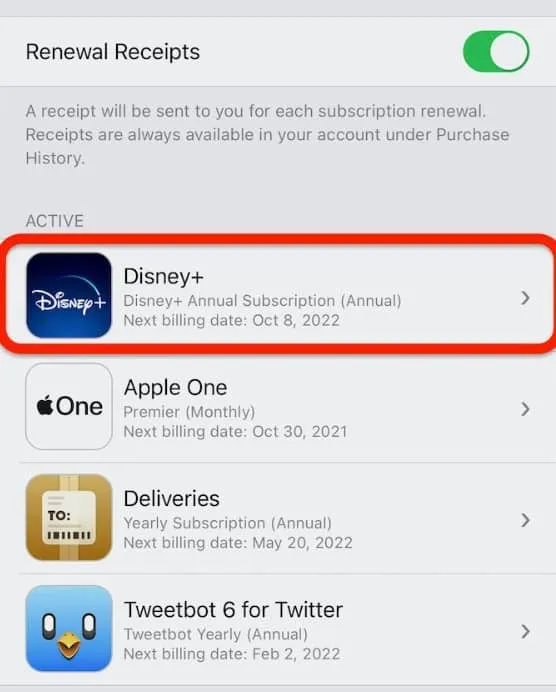
- Klicka på den aktiva prenumerationen som visas och klicka på ”Avbryt prenumeration”.
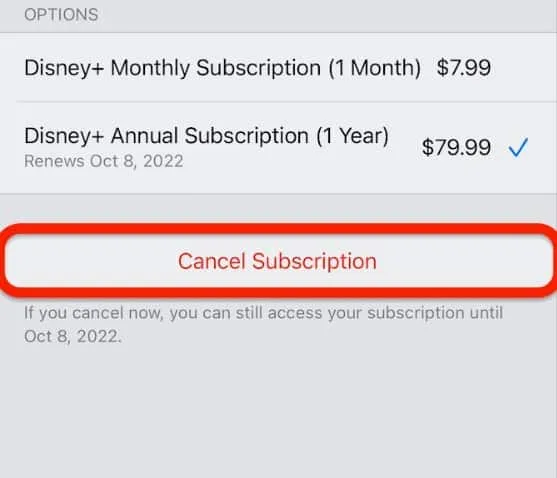
På så sätt kommer ditt aktiva abonnemang att avslutas och du kan enkelt ändra din region eller land. Om du fortfarande inte kan göra det, följ nästa korrigering.
Fix 2: Annullering av förbeställningar och filmuthyrning
Det är absolut nödvändigt att du avbryter alla hyrfilmer som du inte har sett, samt avbokar förbeställningar som användes med ett kreditkort som är tillgängligt i det landet. Först då kommer du att kunna ändra ditt land eller din region på din iPhone eller iPad. Följ dessa steg för att ångra dem:
- Öppna AppStore på din iPhone eller iPad.
- Klicka på ditt foto i det övre högra hörnet.
- Klicka nu på ditt namn.
- Klicka nu på ”Förbeställningar” eller ”Arcade Games/Coming Soon”.
- Välj en förbeställning och klicka på Avbryt.
När du har slutfört stegen ovan kommer dina hyror och förbeställningar att annulleras inom 5 minuter, varefter du kan ändra ditt land eller din region. Om du fortfarande inte kan göra det, följ nästa korrigering.
Fix 3: Rensa ditt återstående Apple ID-saldo eller butikskredit
Enligt Apple måste eventuellt återstående saldo på Apple ID eller butikskredit rensas innan du byter land eller region. Detta beror på att denna butikskredit köptes med ett tidigare lands kreditkort och inte kan användas i ett annat land eller annan region. Dessutom är det inte möjligt att överföra iTunes eller Apple ID-kredit till ett annat land.
Därför är det också mycket viktigt att tänka på om du inte kan ändra land eller region på din iPhone eller iPad. Gå nu och köp vad du vill från AppStore och spendera alla dina krediter. Se dock till att du inte köper ett abonnemang eftersom det igen kommer att leda till problem som diskuterades i den tidigare korrigeringen.
Fix 4: Lämna familjegruppen
Om du är i en familjegrupp, lämna omedelbart. Eftersom hela din familj inte kommer att resa med dig till ett annat land måste du lämna den familjegruppen för att kunna ändra land eller region på din iPhone eller iPad.
Även om hela familjen samlas kan familjeadministratören ändra land eller region för hela familjegruppen under vissa villkor. Följ dock dessa steg för att lämna en familjegrupp:
- Öppna ”Inställningar” på din iPad eller iPhone,
- Klicka på din profil.
- Klicka på Familjedelning.
- Klicka nu på ditt namn.
- Klicka på Stoppa familjedelning nedan.
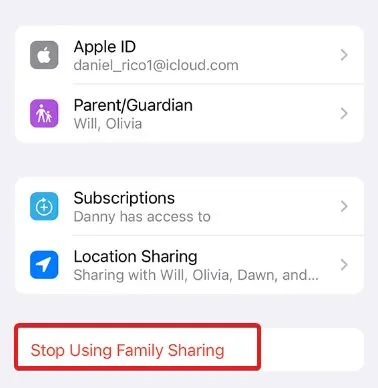
Nu när din familjedelning har stoppats och du inte är med i en familjegrupp kan du ändra ditt land.
Fix 5: Logga ut från Apple ID
Om ingen av ovanstående korrigeringar fungerade är det dags att logga ut från ditt Apple-ID och logga in igen. Det bör noteras att även om alla villkor är uppfyllda kommer du att kunna ändra ditt land eller din region på din enhet. iPhone eller surfplatta. Men om du inte kan göra det kan du ha gjort något fel som orsakar störningen.
I detta avseende, ibland på grund av buggar eller fel, särskilt i iOS 16, kommer du inte att kunna ändra land eller region, så det rekommenderas att logga ut från ditt Apple-ID en gång och sedan logga in igen. Om du inte vet, följ dessa steg:
- Öppna Inställningar.
- Klicka på ditt namn/profil.
- Scrolla ner lite och klicka på Logga ut.
- Efter det startar du om din iPhone och loggar in igen.
Försök att ändra ditt land nu och det borde göras.
slutsats
Tja, det är allt vi har om hur du kan fixa att det inte går att ändra land eller region på din iPhone eller iPad. Vi hoppas att den här guiden har hjälpt dig. Om du fortfarande har problem, glöm inte att kommentera nedan.
Lämna ett svar